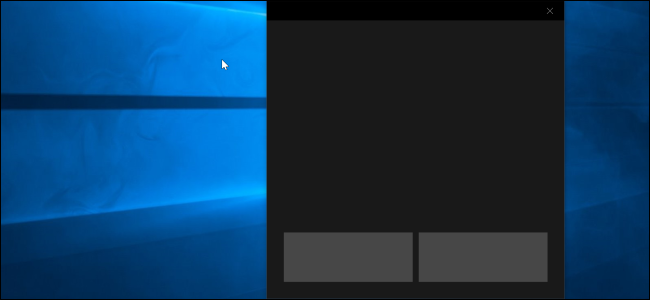Якщо ви використовували тачпад у Windows 10, ви єбез сумніву, усвідомлюйте основні жести одного пальця та прокручування двома пальцями. Windows 10 також містить деякі додаткові жести, які ви, можливо, не намагалися.
Примітка: Деякі з цих жестів працюють лише з ними"Точні сенсорні панелі", тому деякі з цих жестів не будуть працювати для вас, якщо у вас їх немає. Ви можете перевірити наявність вашого ноутбука, відкривши додаток Налаштування в меню Налаштування> Пристрої> Тачпад.
ПОВ'ЯЗАНІ: Що таке "Precision Touchpad" на комп'ютерах Windows?
Тепер, до жестів! Ось жести, які підтримує Windows 10:
- Торкніться одного пальця на тачпада: Виберіть предмет (те саме, що клацніть лівою кнопкою миші).
- Торкніться двох пальців на тачпада: Показати більше команд (те саме, що клацніть правою кнопкою миші).
- Проведіть пальцями вгору або вниз двома пальцями: Прокрутіть сторінку вгору або вниз.
- Затисніть або витягніть два пальці: Збільшити або зменшити масштаб (збільшити або зменшити).
- Проведіть пальцями вгору трьома пальцями: Показати всю останню активність та відкрити вікна за допомогою Windows Timeline.
- Проведіть пальцями вниз трьома пальцями: Мінімізуйте все і покажіть робочий стіл.
- Проведіть пальцями вліво або вправо трьома пальцями: Перемикайтеся між усіма відкритими вікнами (як і Alt + Tab).
- Торкніться трьома пальцями на тачпаді: Відкрити Кортану / пошук.
- Торкніться чотирьох пальців на тачпада: Відкритий центр дій.
- Проведіть пальцем вліво або вправо чотирма пальцями: Перемикайтеся між усіма віртуальними робочими стільницями.
Можливо також, що ваша сенсорна панель підтримує додаткові жести (або навіть можливість створити свій власний) за допомогою власного спеціалізованого додатка для налаштувань, тому обов'язково переконайтеся, що ваша система містить такий!